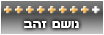|
|
[Nדר*ך]לרשתות ביתיות F2H הורדה ישירה מילים צלצול פלייבק רמיקס יוטיוב |
|||||
|
|||||||
| עמוד ראשי » פורומים - דיון, פנאי, תמיכה והעשרת חווית המשתמש » פורום מדריכים, טיפים וטריקים |
הינך צופה בנושא » [Nדר*ך]לרשתות ביתיות
|
עמוד 2 מתוך 2 [ 16 הודעות ] |
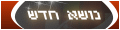
|
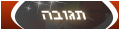
|
| מחבר | הודעה | |||||||
|---|---|---|---|---|---|---|---|---|
| ][*Re$p3cT*][ |
|
|||||||
הצטרף: 02 אוקטובר 2005, 16:39 הודעות: 34581 לייקים: 125 אוהבים פידבקים: 0 (0%) |
|
|||||||
| חזור למעלה | |
|||||||
| עמוד ראשי » פורומים - דיון, פנאי, תמיכה והעשרת חווית המשתמש » פורום מדריכים, טיפים וטריקים |
|
עמוד 2 מתוך 2 [ 16 הודעות ] |
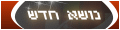
|
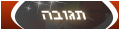
|
[Nדר*ך]לרשתות ביתיות
| היכל התהילה | דירוגים | הצוות |
|
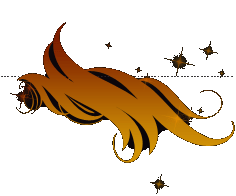 |
|
||||||||||||||||||||||||||||